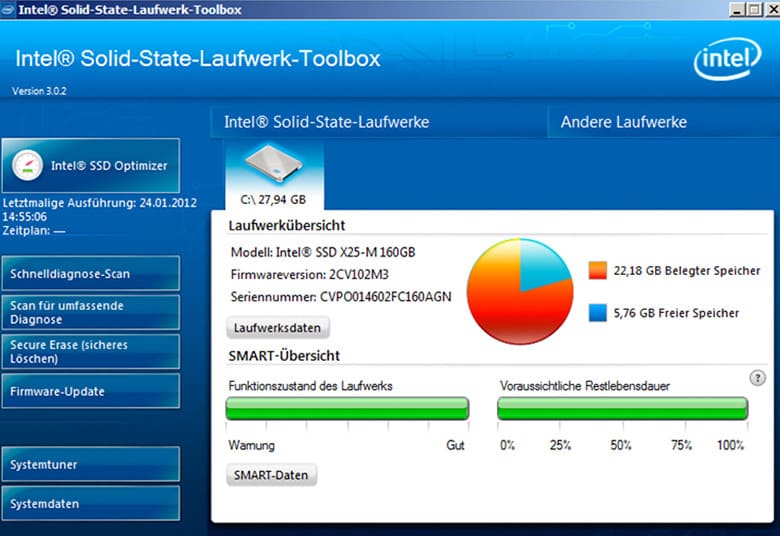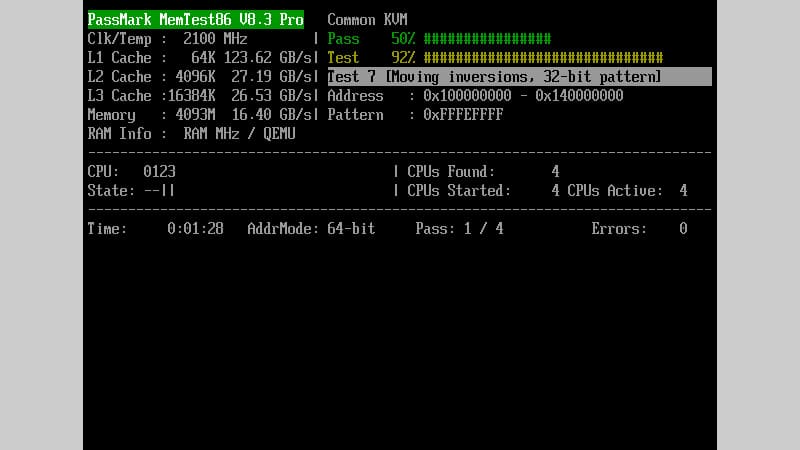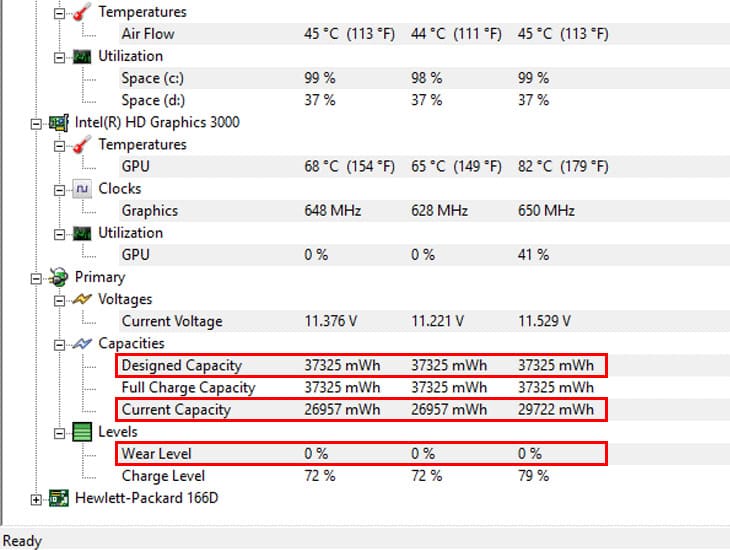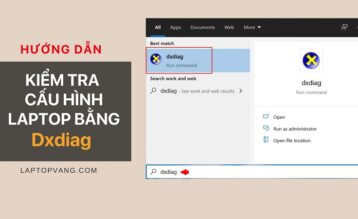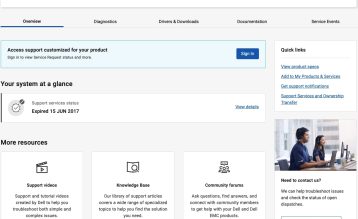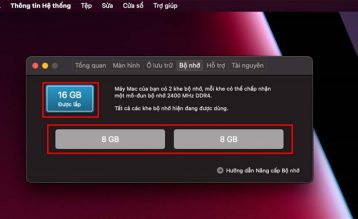Bạn đang suy nghĩ về việc mua một chiếc laptop ThinkPad cũ nhưng không biết cách kiểm tra xem nó có hoạt động tốt hay không? Trong bài viết này, chúng ta sẽ đưa ra một số bước kiểm tra cơ bản để giúp bạn có thể chắc chắn rằng chiếc laptop
Mục lục
- 1. Kiểm tra trạng thái tổng thể của máy tính
- 2. Kiểm tra trạng thái của ổ cứng
- 3. Kiểm tra trạng thái của RAM
- 4. Kiểm tra trạng thái của card đồ họa
- 5. Kiểm tra trạng thái của pin
- 6. Kiểm tra trạng thái của cổng kết nối và bàn phím
- 7. Kiểm tra trạng thái của touchpad
- 8. Kiểm tra trạng thái của loa
- 9. Kiểm tra tình trạng của camera
- 10. Kiểm tra bảo hành thông qua số Serial
1. Kiểm tra trạng thái tổng thể của máy tính
Đầu tiên bạn đánh giá tổng thể của máy về vỏ ngoài và các yếu tố có thể nhận thấy bằng mắt thường như màn hình, cổng kết nối, bàn phím,…
Đầu tiên là vỏ máy, xem xét các con ốc có bị bong tróc hay thiếu ốc không (dấu hiệu của việc máy đã tháo nắp để sửa chữa hoặc vệ sinh), tiếp theo xem vỏ máy có trầy xước hoặc khung máy có lỏng lẻo không.
Tiếp theo mở màn hình lên xem màn hình có bị xước, mất lớp chống lóa hay có hiện tượng gì mắt thường có thể thấy được không.
Các yếu tố này có thể giúp bạn đánh giá tình trạng máy hiện tại đang được bao nhiêu % so với các máy ThinkPad mới.
Xem thêm các bài viết liên quan khác tại đây:
2. Kiểm tra trạng thái của ổ cứng
Ổ cứng là một phần quan trọng của bất kỳ máy tính nào, đặc biệt là khi bạn đang xem xét một chiếc ThinkPad cũ. Hãy kiểm tra xem ổ cứng của máy tính có hoạt động đúng cách hay không bằng cách kiểm tra sức khỏe của ổ cứng.
Để kiểm tra bạn có thể sử dụng phần mềm Solid State Drive Toolbox của Intel, bạn chỉ việc tải về và chạy phần mềm sẽ đưa ra các thông tin về ổ cứng laptop ThinkPad.
3. Kiểm tra trạng thái của RAM
RAM là một phần khác quan trọng của máy tính, đặc biệt là khi bạn đang sử dụng các ứng dụng đòi hỏi nhiều tài nguyên hệ thống. Hãy kiểm tra RAM của máy tính để đảm bảo rằng nó hoạt động tốt.
Tương tự như SSD, bạn có thể kiểm tra RAM với phần mềm MemTest86, tải về cài đặt và chạy chẩn đoán để phần mềm đưa ra các thông tin sức khỏe RAM
4. Kiểm tra trạng thái của card đồ họa
Card đồ họa lỗi sẽ dẫn đến các lỗi màn hình xanh, một số trường hợp cần thay mainboard để khắc phục. Thông thường các mẫu laptop ThinkPad sẽ sử dụng card đồ họa tích hợp, một số dòng như ThinkPad P hoặc ThinkPad X1 Extreme ,.. sẽ sử dụng card đồ họa rời, tỷ lệ card đồ họa rời hư hỏng thường cao hơn.
Để kiểm tra trạng thái card đồ họa rời, bạn có thể sử dụng các phần mềm như Video Memory Stress Test, GPU MemTest,..để kiểm tra nhanh.
5. Kiểm tra trạng thái của pin
Pin là một phần quan trọng của máy tính xách tay, đặc biệt là khi bạn cần sử dụng laptop mà không cần nghỉ đến việc sạc pin mới sử dụng được. Hãy kiểm tra trạng thái của pin để đảm bảo rằng nó hoạt động tốt và có thể sử dụng được trong một thời gian dài.
Bạn có thể sử dụng phần mềm CPUID HWMonitor để kiểm tra trạng thái và sức khỏe của pin. Phần mềm có giao diện trực quan và dễ sử dụng.
Thông số bạn cần quan tâm, nếu thấy Current Capacity quá thấp so với ban đầu nghĩa là pin chai
6. Kiểm tra trạng thái của cổng kết nối và bàn phím
Cổng kết nối là một phần quan trọng của laptop, đặc biệt là khi bạn cần kết nối laptop ThinkPad với các thiết bị khác như màn hình, bàn phím, chuột và thiết bị lưu trữ ngoài. Bạn thử kết nối toàn bộ cổng kết nối để kiểm tra xem cổng nào không hoạt động nhé.
Bàn phím là một phần quan trọng của máy tính, đặc biệt là khi bạn thường xuyên phải nhập liệu. Hãy kiểm tra trạng thái của bàn phím để đảm bảo rằng các phím hoạt động đúng cách và không bị kẹt. Bạn có thể vào website này để kiểm tra xem bàn phím laptop ThinkPad có bị liệt phím nào không https://en.key-test.ru/
7. Kiểm tra trạng thái của touchpad
Touchpad là một phần quan trọng của máy tính xách tay, đặc biệt là khi bạn không sử dụng chuột bên ngoài. Bạn có thể di chuột ở đa điểm trên TouchPad và click để kiểm tra xem Touchpad có điểm chết nào không, truy cập website https://devicechecker.org/touchpad-test/ để kiểm tra nhanh touchpad của laptop ThinkPad.
8. Kiểm tra trạng thái của loa
Loa là một phần quan trọng của máy tính, đặc biệt là khi bạn muốn nghe nhạc hay xem phim. Hãy kiểm tra trạng thái của loa để đảm bảo rằng âm thanh có thể phát và không bị rè.
9. Kiểm tra tình trạng của camera
Camera là một phần quan trọng của máy tính, đặc biệt là khi bạn cần sử dụng video call hoặc chụp ảnh. Hãy kiểm tra trạng thái của camera để đảm bảo rằng nó hoạt động đúng cách.
10. Kiểm tra bảo hành thông qua số Serial
Bạn có thể tìm ở dưới mặt sau của máy, sẽ có số serial của máy, sau đó bạn vào website https://pcsupport.lenovo.com/us/en/warrantylookup#/ để tra cứu xem hạn bảo hành và thông tin của máy nhé.
Nếu mặt sau của máy không có bạn có thể thử bằng cách truy cập vào BIOS hoặc sử dụng cmd. Tham khảo bài viết “Cách kiểm tra bảo hành laptop ThinkPad” để biết chi tiết cách kiểm tra.
Trên là các thông tin và cách hướng dẫn để kiểm tra laptop ThinkPad cũ,